Salah satu kelebihan hebat baru Apple Watch boleh berunding dengan pemberitahuan yang anda terima secara praktikal hanya dengan melihatnya kerana skrinnya menyala secara automatik apabila anda mengangkat lengan dengan gerakan yang anda lakukan sepanjang hidup anda untuk memeriksa waktu. Namun, anda mungkin tidak mahu menerima semua pemberitahuan, jika bukan hanya yang penting bagi anda, sesuatu yang juga akan memperpanjang jangka hayat bateri anda sepanjang hari. Jadi hari ini kita akan melihat cara menyesuaikan Pemberitahuan di Apple Watch anda Seperti yang anda akan lihat, ini adalah proses yang sangat mudah.
Di Apple Watch anda, hanya pemberitahuan yang anda mahukan
Tinggal kurang dari seminggu sehingga anda dapat memperoleh yang diinginkan Apple Watch jadi mari pergi ke sana dengan panduan mini lain yang akan membantu anda mengkonfigurasinya mengikut kehendak anda dari hari pertama.
kepada sesuaikan pemberitahuan yang anda terima di Apple Watch anda Anda mesti mengikuti beberapa langkah mudah tetapi pada iPhone anda, di aplikasi jam, dan ia adalah yang berikut:
1. Buka aplikasi Apple Watch.
2. Pergi ke "Pemberitahuan".
3. Klik pada aplikasi yang pemberitahuannya ingin anda konfigurasikan untuk muncul di Apple Watch.
4. Klik "Custom" dan aktifkan / nyahaktifkan fungsi yang berbeza yang anda akan dapati.
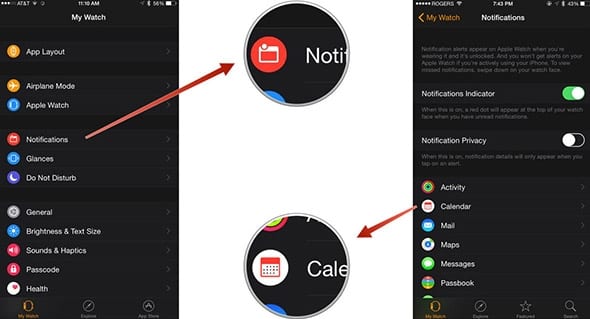
Apakah jenis Pemberitahuan yang boleh anda terima di Apple Watch anda?
Setiap aplikasi yang tersedia mempunyai "pemberitahuan unik" yang dapat anda tunjukkan atau tidak pada yang baru Apple Watch. Sebagai contoh:
- dengan mail anda akan dapat mengaktifkan atau menyahaktifkan pemberitahuan e-mel masuk untuk setiap akaun yang telah anda konfigurasikan.
- En telefon anda boleh mengaktifkan atau menyahaktifkan pemberitahuan dan suara panggilan.
- dengan Aktiviti Anda boleh memutuskan sama ada anda menerima peringatan, matlamat yang dicapai, pencapaian dan ringkasan mingguan atau tidak Apple Watch.
- dengan Peringatan, amaran dan bunyi aplikasi ini.
- En Kalendar, anda mungkin atau mungkin tidak membenarkan jam tangan anda menunjukkan pemberitahuan untuk makluman jemputan, respons terhadap jemputan, acara terbaru, atau kalendar bersama.
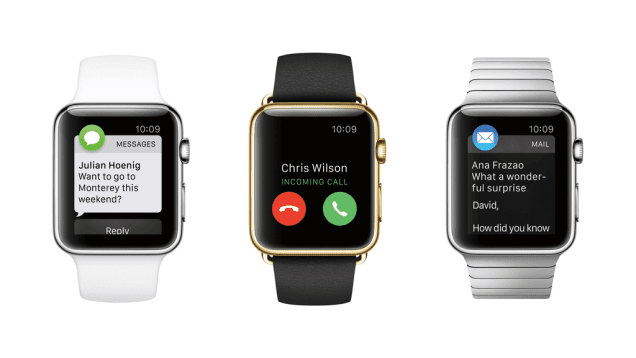
Uruskan pemberitahuan di Apple Watch anda mengikut keperluan anda sendiri dan dengan itu anda akan mengelakkan, di satu pihak, menerima pemberitahuan berterusan yang sebenarnya "tidak menarik minat anda", sekurang-kurangnya buat masa ini, dan sebaliknya, anda akan menjimatkan bateri dan bahawa jam tangan epal anda berlangsung sehingga malam.
Sekiranya anda menyukai siaran ini, jangan lewatkan banyak lagi trik, petua dan tutorial di bahagian kami Tutorial. Dan jika anda mempunyai keraguan, di Soalan Terapan Anda akan dapat mengajukan semua soalan yang anda ada dan juga membantu pengguna lain untuk menghilangkan keraguan mereka.
Ah! Dan jangan terlepas Podcast kami !!!
SUMBER | iPadize